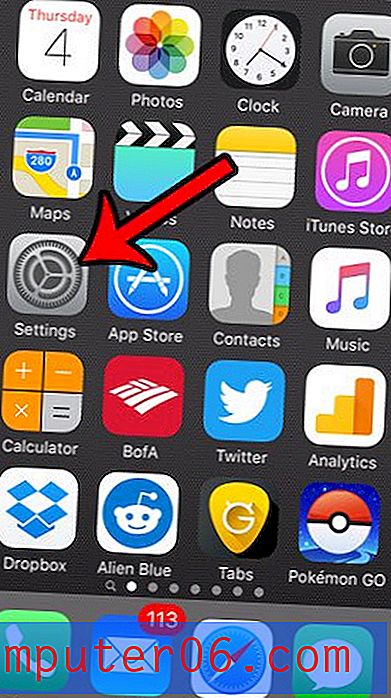Comment désactiver les notifications de l'App Store sur l'iPhone 5
Les notifications sur votre iPhone sont le moyen de votre appareil de vous informer qu'il y a de nouvelles informations pour vous. La plupart des applications de votre appareil utilisent des notifications à des fins différentes, dont beaucoup sont destinées à une sorte de publicité. Un type de notification que vous avez peut-être remarqué est celui qui provient de l'App Store, généralement pour vous informer d'une nouvelle application populaire que vous pourriez apprécier.
Mais si vous préférez trouver de nouvelles applications par vous-même et que les notifications de l'App Store ne sont pas nécessaires, vous pouvez les désactiver complètement. Notre guide ci-dessous vous montrera les étapes à suivre pour que votre iPhone 5 ne vous affiche plus aucune notification de l'App Store.
Désactiver toutes les notifications de l'iPhone App Store
Les étapes de cet article ont été écrites à l'aide d'un iPhone 5, dans iOS 8. Ces étapes peuvent varier légèrement pour les versions antérieures du système d'exploitation.
Pour plus d'informations sur les notifications sur votre iPhone, visitez le site d'Apple ici.
Étape 1: appuyez sur l'icône Paramètres .
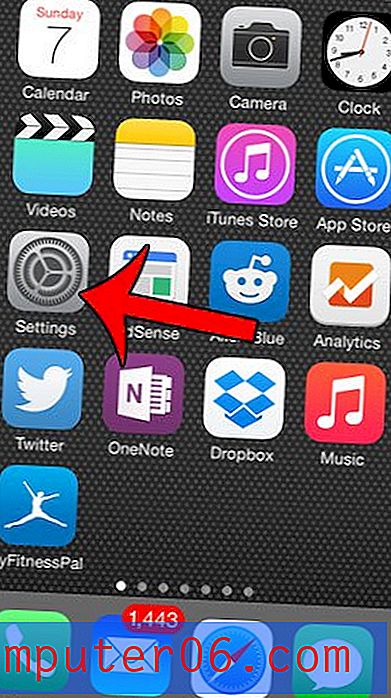
Étape 2: faites défiler vers le bas et sélectionnez l'option Notifications .
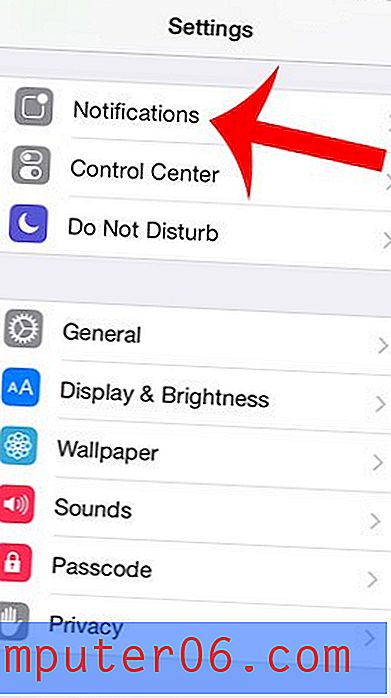
Étape 3: faites défiler vers le bas et sélectionnez l'option App Store .
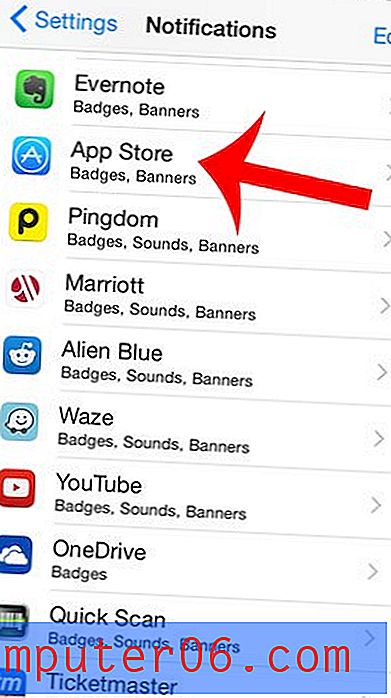
Étape 4: appuyez sur le bouton à droite de Autoriser les notifications pour désactiver l'option. Vous saurez que les notifications ont été désactivées lorsqu'il n'y a pas d'ombrage vert autour du bouton, comme dans l'image ci-dessous.
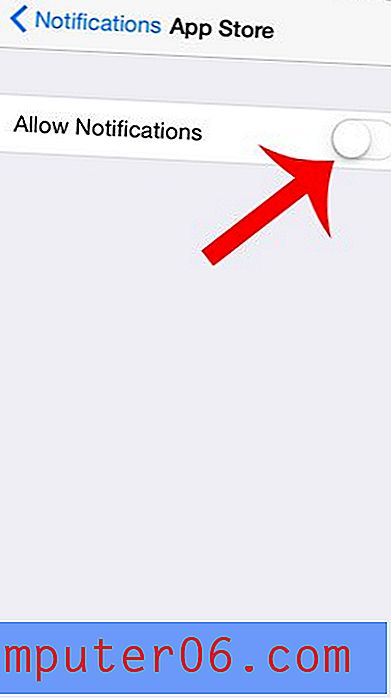
Vous pouvez également personnaliser de nombreux autres types de notifications sur votre appareil. Par exemple, vous pouvez empêcher les notifications d'agenda d'apparaître sur votre écran de verrouillage.